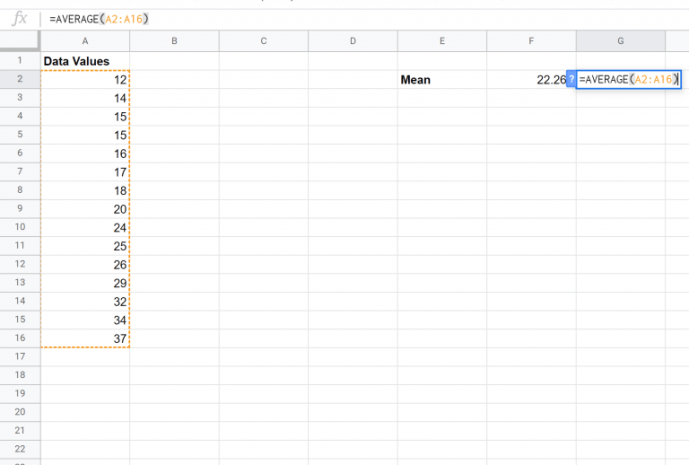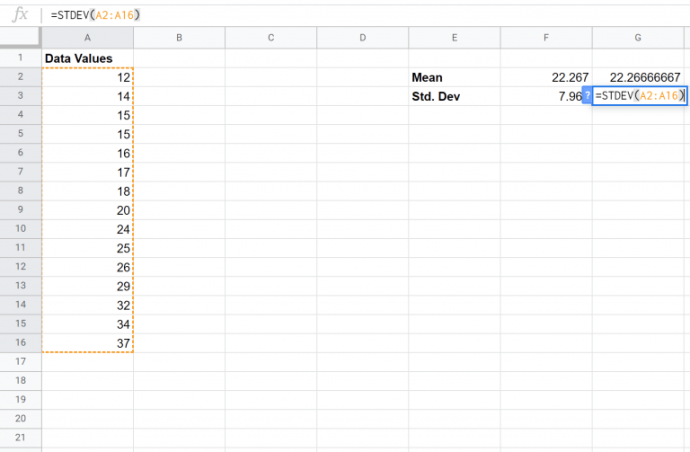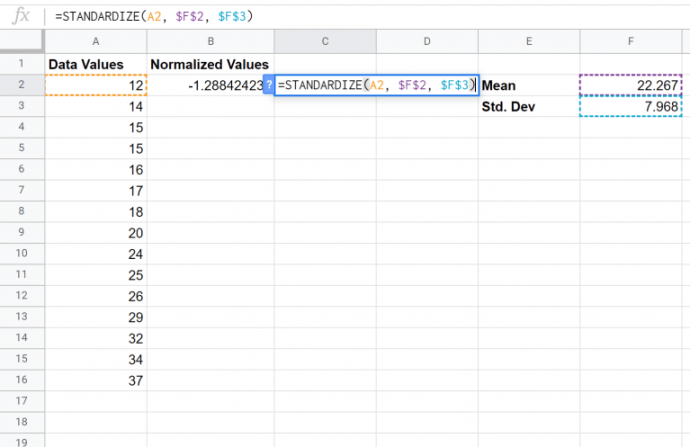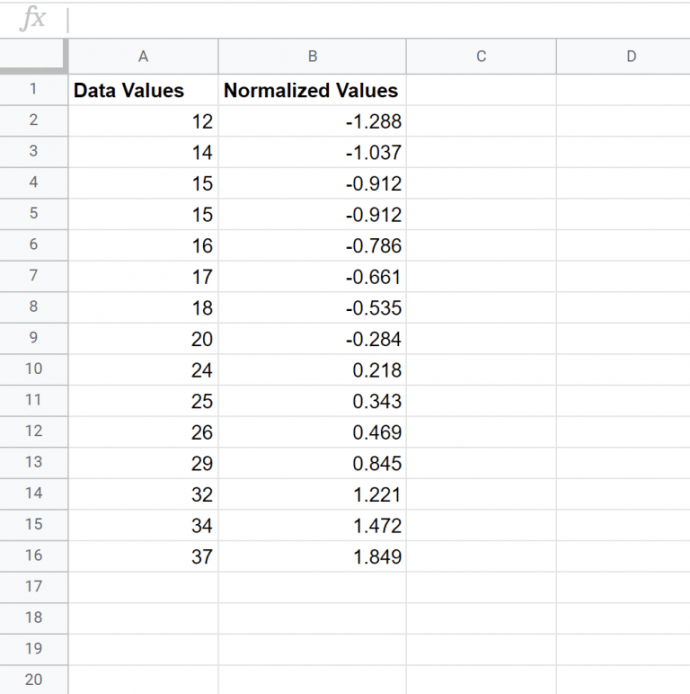Если вы работаете с большими наборами данных в Google Таблицах, сравнение значений переменных может оказаться утомительным процессом. К счастью, нормализация - это статистический метод, который поможет вам сортировать сложные значения в удобные для сравнения наборы данных.
В этой статье объясняется, что такое нормализация и как вы можете нормализовать данные в Google Таблицах для получения статистических преимуществ.
Как нормализовать данные в Google Таблицах?
Предположим, у нас есть числовые значения в ячейках от A2 до A50. Чтобы преобразовать этот диапазон в значения от X до Y, вам нужно сделать следующее:
- Если ваша первая точка данных находится в A2, первое нормализованное значение можно найти с помощью этой формулы:
(YX) * ((A2-MIN ($ A $ 2: $ A $ 50)) / (MAX ($ A $ 2: $ A $ 50) -MIN ($ A $ 2: $ A $ 50))) + Y
Используйте числовые значения для X и Y напрямую.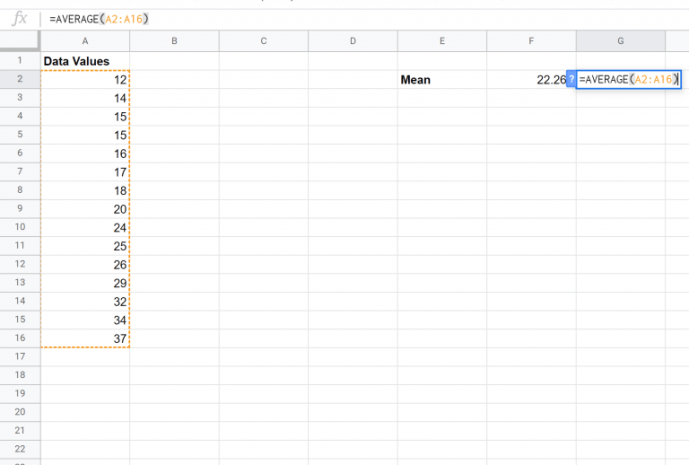
- После того, как вы введете формулу для первого числа, переместите курсор мыши в нижнюю часть ячейки, пока он не станет крестиком. Затем нажмите и перетащите курсор вниз, чтобы заполнить оставшиеся строки формулой. Google Таблицы автоматически заменят A2 на соответствующий номер строки для оставшихся ячеек, при этом все, что находится за символами $, не изменится.
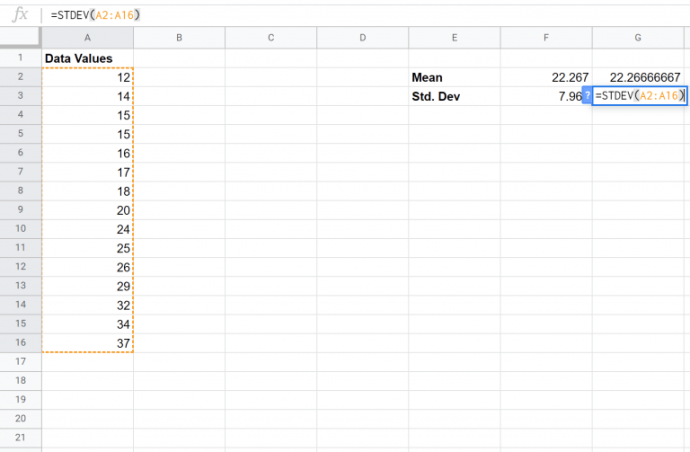
- Если вы хотите сослаться на значения X и Y из других ячеек на листах, вам нужно поставить $ s перед строкой и столбцом ячеек, в которых находятся значения (например, $ D $ 5), или скопировать формулу может дать вам ошибку синтаксического анализа или неправильные результаты.
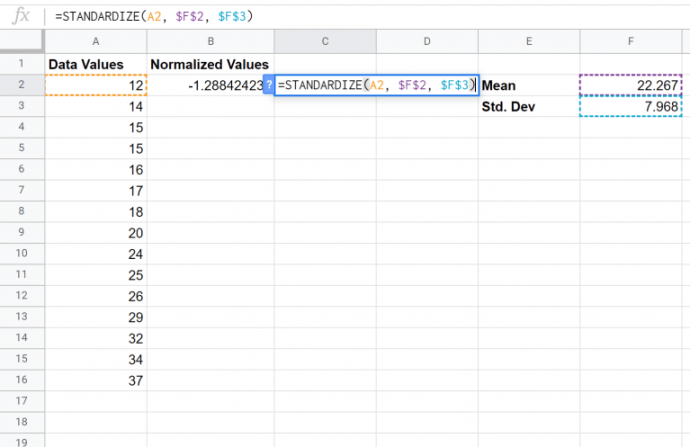
- Теперь ваши данные будут нормализованы между значениями X и Y.
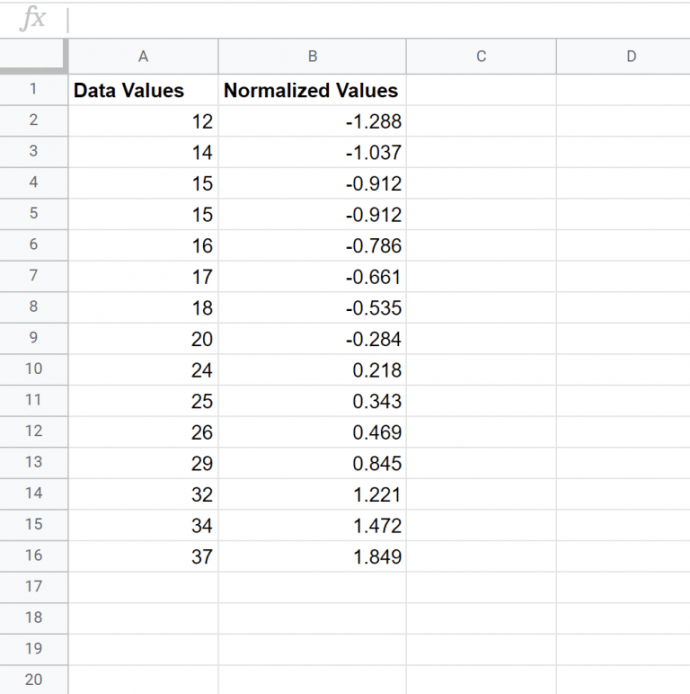
Нормализация данных - отличный способ измерить различия между двумя наборами данных с разными минимальными и максимальными значениями.
Как использовать Google Таблицы в качестве базы данных
Каждая база данных - это, по сути, большая таблица (или множество связанных таблиц), управляемая системой управления базами данных. Если вы работаете с относительно небольшим набором данных, который не требует слишком большого масштабирования, в качестве базы данных можно использовать Google Таблицы.
как подключить универсальный пульт к телевизору
Если вы хотите начать использовать Google Таблицы в качестве своей базы данных, вам понадобится опыт базового программирования. Вам также понадобится API, чтобы сделать таблицу совместимой с SQL и Python. Хотя Google предлагает комплексный API для своих услуг, это может быть слишком сложно. Поэтому мы рекомендуем sheet2api или же Автокодирование для решения потребности API. Службы API обеспечат соединение и аутентификацию, необходимые для подключения ваших таблиц Google в качестве базы данных, и предложат достаточное количество конечных точек для обеспечения надлежащего рабочего процесса базы данных.
Основное преимущество использования Google Таблиц в качестве базы данных заключается в том, что вы всегда можете иметь визуальный обзор всех данных. Поскольку Google Таблицы доступны как приложение для мобильных устройств и совместимы с большинством браузеров и операционных систем, к вашей базе данных можно получить доступ из любой точки мира. Вы также можете непосредственно просматривать и редактировать данные на самом листе, вместо того, чтобы использовать код для выполнения запроса через базу данных для внесения изменений.
Однако у Google Таблиц есть ограничения на управление базами данных. Во-первых, явно не хватает реляционных функций. Базы данных обычно состоят из множества таблиц, использующих внешние ключи для взаимодействия друг с другом - процесса, которого просто не существует в одной электронной таблице.
Если вы хотите взглянуть на пример, рассмотрите отделы в вашей компании. В электронной таблице это обычно просто набранные строки. Однако это неразумно для большего набора данных. В базах данных у вас будет отдельная таблица для отделов компании, где каждый отдел пронумерован соответствующим образом. Затем вы указываете номер отдела в данных о сотруднике, используя внешний ключ. Наличие отдельной таблицы отделов позволяет вносить прямые изменения в сами отделы, не выполняя изменения во всей базе данных.
Кроме того, в Google Таблицах можно хранить только пять миллионов ячеек одновременно. Хотя это может показаться большим числом, даже компании среднего размера могут иметь базы данных, которые значительно превышают этот предел. Кроме того, вы столкнетесь с проблемами производительности намного быстрее, прежде чем достигнете предела ячеек. При кажущемся линейном масштабировании между количеством ячеек и производительностью у вас будут значительные задержки при работе с базой данных, содержащей 100 тысяч ячеек.
Дополнительный FAQ
Можете ли вы вставить данные в Google Таблицы?
Встроенный API Google позволяет вставлять таблицы прямо из файлов. Инструмент импорта файлов поддерживает следующие расширения:
• .xls
• .xlsx
• .xlsm
• .xlt
• .xltx
• .xltm
• .ods
• .csv
• .текст
• .tsv
• .tab
Кроме того, стороннее программное обеспечение обычно имеет интеграцию с Google Таблицами. Sheets2api и Autocode, о которых мы говорили ранее, имеют решения API для вставки данных в существующие таблицы.
Вы также можете использовать функцию IMPORTRANGE для вставки данных из одного листа Google в другой.
У Google также есть инструкции по написанию сценариев для записи содержания в электронную таблицу.
Если вам удастся найти подходящее для вас решение API, вы сможете легко вставить данные в Google Таблицы после того, как подключите их к своей платформе.
как удалить роли в раздоре
Как мне очистить данные в Google Таблицах?
Google Sheets предлагает несколько решений для очистки и сортировки данных.
Если вы используете Google Формы для сбора результатов опросов, вы можете настроить Формы для автоматической вставки ответов в электронную таблицу, а не для вставки данных вручную.
В Google Таблицах также есть функция проверки данных. Если вы перейдете в Data> Data validation, вы можете настроить функции проверки, чтобы предотвратить неправильные значения. Например, вы можете составить список элементов, которые можно поместить в определенный столбец, и попытка вставить что-нибудь еще приведет к ошибке.
В Google Таблицах также есть параметры «Удалить дубликаты» и «Обрезать пробелы». Это удалит любые лишние значения и пробелы из ваших строк и ячеек.
когда в последний раз обновлялась google earth
Если вы хотите вставить более организованные данные с онлайн-страниц, используйте IMPORTHTML или IMPORTXML, чтобы получить нужную информацию с веб-страницы без дополнительного беспорядка.
Что значит нормализовать данные?
В статистике нормализация данных позволит вам сделать различные наборы данных более сопоставимыми.
При нормализации данных вы можете изменить исходный диапазон числовых значений на диапазон по вашему выбору. Например, вы можете нормализовать разные методы оценки в один и тот же диапазон значений, чтобы сравнивать их друг с другом.
Нормализация значения x из диапазона (y, z) в диапазон (a, b) выполняется по следующей формуле:
X_normalized = (b - a) * ((x - y) / (z - y)) + а
Нормализация данных полезна, когда в исходных наборах данных нет точных значений. Например, стандартизация диапазонов до (0,100) может помочь обеспечить быстрый обзор оценок независимо от максимального значения самих оценок.
Дополнительным статистическим методом оценки данных является стандартизация. Таким образом, исходные числовые значения будут иметь среднее значение 0 и стандартное отклонение 1. Стандартизированные значения часто называют z-оценками.
В Google Таблицах есть функция, которая позволяет стандартизировать набор данных. Функция STANDARDIZE (x, mean, standard_dev) поместит числовое значение x в его стандартизованную форму. Вы можете использовать функцию AVERAGE (диапазон), чтобы получить среднее значение ваших данных в таблице, и функцию ST_DEV (диапазон), чтобы вычислить стандартное отклонение набора данных.
Интерпретация стандартизированных данных немного отличается. Например, стандартизованное число -1,5 означает, что исходное значение меньше среднего в 1,5 раза стандартного отклонения набора.
Стандартизация может быть полезна для сравнения значений разных наборов данных с разными ожиданиями и средними значениями. Поскольку при стандартизации среднее значение всегда устанавливается на 0, а отклонение - на 1, фактические значения, представленные в наборе данных, не будут мешать сравнению.
Статистический анализ также может преобразовать набор данных в соответствии с определенным распределением, но это расширенная статистическая функция, которая не рассматривается в этом руководстве.
Новый нормальный
Нормализация наборов данных - невероятно полезный инструмент для анализа данных, а Google Sheets предлагает быстрое решение для нормализации числовых данных. Кроме того, вы можете использовать Google Таблицы в качестве небольшой базы данных, если вы не работаете с огромными объемами наборов данных для своей работы. Интеграция Google Таблиц со сторонним программным обеспечением делает его пригодным для широкого спектра отраслей. Однако правильные базы данных будут намного более масштабируемыми.
Какую информацию вы обычно нормализуете в Google Таблицах? Вы используете Google Таблицы для своей базы данных? Дайте нам знать в комментариях ниже.